w I-LO w Tarnowie

Materiały dla uczniów liceum
Wyjście Spis treści Wstecz Dalej
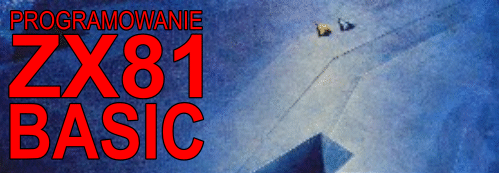
Autor: Steven Vickers
Tłumaczył: mgr Jerzy Wałaszek
©2024 mgr Jerzy Wałaszek
I LO w Tarnowie

|
Serwis Edukacyjny w I-LO w Tarnowie 
Materiały dla uczniów liceum |
Wyjście Spis treści Wstecz Dalej
Autor: Steven Vickers |
©2024 mgr Jerzy Wałaszek
|
Rozkazy: RUN, LIST
Programy
Edycja programów
| SPIS TREŚCI |
|
ROZDZIAŁ 1 Przygotowanie ZX81
ROZDZIAŁ 2 Wydawanie komputerowi poleceń ROZDZIAŁ 3 Lekcja historii ROZDZIAŁ 4 Sinclair ZX81 jako kalkulator kieszonkowy ROZDZIAŁ 5 Funkcje ROZDZIAŁ 6 Zmienne ROZDZIAŁ 7 Łańcuchy tekstowe ROZDZIAŁ 8 Programowanie komputera ROZDZIAŁ 9 Dalsze programowanie komputera ROZDZIAŁ 10 Jeśli ... ROZDZIAŁ 11 Zestaw znaków ROZDZIAŁ 12 Pętle ROZDZIAŁ 13 Wolno i Szybko ROZDZIAŁ 14 Podprogramy ROZDZIAŁ 15 Uruchamianie programów ROZDZIAŁ 16 Pamięć taśmowa ROZDZIAŁ 17 Wyświetlanie z bajerami ROZDZIAŁ 18 Grafika ROZDZIAŁ 19 Czas i ruch ROZDZIAŁ 20 Drukarka dla ZX81 ROZDZIAŁ 21 Podłańcuchy ROZDZIAŁ 22 Tablice ROZDZIAŁ 23 Gdy zaczyna brakować pamięci ROZDZIAŁ 24 Liczenie na palcach ROZDZIAŁ 25 Jak pracuje komputer ROZDZIAŁ 26 Stosowanie kodu maszynowego ROZDZIAŁ 27 Organizacja pamięci ROZDZIAŁ 28 Zmienne systemowe DODATKI A Zestaw znaków B Numery komunikatów C ZX81 dla znających język BASIC |
A teraz w końcu napiszesz program dla komputera. Wyłącz i włącz komputer, aby się po prostu upewnić, iż jest wyczyszczony. Teraz wpisz:
10 LET MASLO=75 (i NEWLINE)
a na ekranie zobaczysz to:
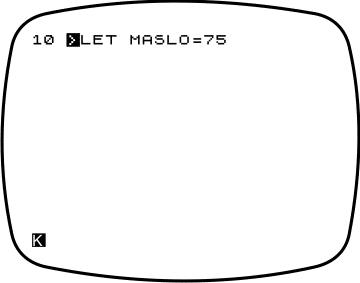
Różni się to od tego, co się stało z JAJA w rozdziale 6; jeśli wpiszesz
PRINT MASLO
to zobaczysz (z komunikatu 2), że zmienna MASLO nie została ustawiona. (Naciśnij ponownie NEWLINE, a ekran powinien powrócić do wyglądu jak na obrazku).
Ponieważ polecenie LET posiadało numer 10 przed sobą, komputer nie wykonał go od razu, lecz zachował sobie na później. Liczba 10 jest numerem wiersza programu i jest wykorzystywana do odwoływania się do niego w prawie taki sam sposób jak nazwy odwołują się do zmiennych. Zbiór takich zapamiętanych poleceń jest nazywany programem. Teraz wpisz:
20 PRINT MASLO
a ekran powinien wyglądać następująco:
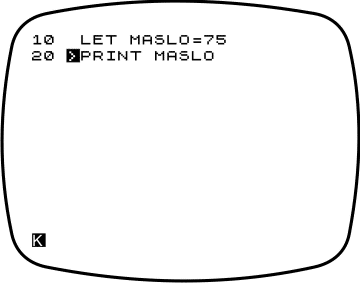
To jest listing twojego programu. Aby program wykonać, wpisz:
RUN (nie zapomnij o NEWLINE)
a odpowiedź 75 pojawi się w lewym górnym narożniku ekranu. Na spodzie po lewej stronie zobaczysz komunikat 0/20. Jak wiesz, 0 oznacza "OK, bez problemów", a 20 jest numerem wiersza, gdzie skończył się program. Naciśnij NEWLINE, a listing powróci na ekran.
Zwróć uwagę, iż polecenia były wykonywane w kolejności ich numerów wierszy.
Załóżmy teraz, iż nagle przypomniałeś sobie, że musisz również zapisać cenę drożdży. Wpisz:
15 LET DROZDZE=40
i już masz to w programie. Byłoby dużo trudniej, gdyby dwa pierwsze wiersze zostały ponumerowane 1 i 2 zamiast 10 i 20 (numery wierszy muszą być liczbami całkowitymi pomiędzy 1 a 9999), zatem wyjaśnia to dlaczego przy wprowadzaniu pierwszych wierszy programu dobrą praktyką jest zostawienie odstępów w ich numeracji.
Teraz chcesz zmienić wiersz 20 na:
20 PRINT MASLO, DROZDZE
Mógłbyś wpisać cały wiersz od nowa, lecz istnieje sposób wykorzystania tego,
co już jest w programie. Widzisz ten mały znak
>
przy wierszu 15? To jest kursor programu, a wskazywany przez
niego wiersz jest wierszem bieżącym. Naciśnij klawisz
![]() (6 z SHIFT), a przesunie się on w
dół do wiersza 20 (
(6 z SHIFT), a przesunie się on w
dół do wiersza 20 (![]() przesunie go z
powrotem do góry). Teraz naciśnij klawisz EDIT
(1 z SHIFT), a kopia wiersza 20 zostanie wyświetlona na spodzie ekranu.
Naciśnij 7 razy klawisz
przesunie go z
powrotem do góry). Teraz naciśnij klawisz EDIT
(1 z SHIFT), a kopia wiersza 20 zostanie wyświetlona na spodzie ekranu.
Naciśnij 7 razy klawisz
![]() , aby przesunąć kursor
L na koniec
tego wiersza i potem wpisz:
, aby przesunąć kursor
L na koniec
tego wiersza i potem wpisz:
,DROZDZE (bez NEWLINE)
Linia na spodzie ekranu powinna teraz mieć wygląd taki:
20 PRINT MASLO, DROZDZE L
Naciśnij NEWLINE, a zamieni ona stary wiersz 30. Ekran będzie teraz wyglądał tak:
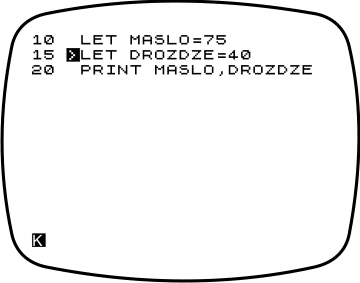
Uruchom ten program poleceniem RUN i obie ceny zostaną wyświetlone.
(Oto użyteczny trik wykorzystujący EDIT do usunięcia w całości edytowanego na spodzie wiersza. Naciśnij EDIT, a bieżący wiersz zostanie sprowadzony na dół z programu, zastępując to, co chcesz usunąć. Jeśli teraz naciśniesz NEWLINE, to wiersz ten zostanie ponownie wstawiony do programu nie robiąc mu żadnej różnicy, a spód ekranu będzie wymazany z pozostawionym jedynie kursorem.)
Teraz wpisz - udając roztargnienie -
12 LET DROZDZE=40
Zostanie to wstawione do programu, gdzie uświadomisz sobie swoją pomyłkę. Aby wymazać ten niepotrzebny wiersz, wpisz:
12 (oczywiście z NEWLINE)
Ze zdziwieniem zobaczysz, że zniknął kursor programu. Powinieneś wyobrazić
sobie, iż jest on teraz ukryty pomiędzy wierszami 10 i 15, zatem jeśli
naciśniesz
![]() , zostanie on
przesunięty do wiersza 10, a gdy naciśniesz
, zostanie on
przesunięty do wiersza 10, a gdy naciśniesz
![]() , przejdzie on w dół do wiersza 15.
, przejdzie on w dół do wiersza 15.
Na koniec wpisz:
LIST 15
Teraz zobaczysz na ekranie:
15
>
LET DROZDZE=40
20 PRINT MASLO,
DROZDZE
Wiersz 10 zniknął z ekranu, lecz wciąż w nim jest - o czym możesz się szybko przekonać naciskając ponownie NEWLINE. Jedynym wynikiem LIST 15 jest utworzenie listingu rozpoczynającego się od wiersza 15 i umieszczenie kursora programu w wierszu 15.
LIST
samo z siebie tworzy listing od początku programu.
Programy
Edycja programów przy pomocy
![]() ,
, ![]() i EDIT.
i EDIT.
Polecenia: RUN, LIST
 |
Zespół Przedmiotowy Chemii-Fizyki-Informatyki w I Liceum Ogólnokształcącym im. Kazimierza Brodzińskiego w Tarnowie ul. Piłsudskiego 4 ©2024 mgr Jerzy Wałaszek |
Materiały tylko do użytku dydaktycznego. Ich kopiowanie i powielanie jest dozwolone
pod warunkiem podania źródła oraz niepobierania za to pieniędzy.
Pytania proszę przesyłać na adres email:
Serwis wykorzystuje pliki cookies. Jeśli nie chcesz ich otrzymywać, zablokuj je w swojej przeglądarce.
Informacje dodatkowe.